|
Getting your Trinity Audio player ready...
|
Neste artigo iremos mostrar como configurar a replicação de VM’s no Proxmox e também explicar porquê alguns profissionais não estão conseguindo pôr essa funcionalidade para funcionar.
Vamos colocar resumidamente, mas também colocaremos um vídeo aqui, neste mesmo post, logo abaixo.
Vamos ao que interessa, né pessoal.
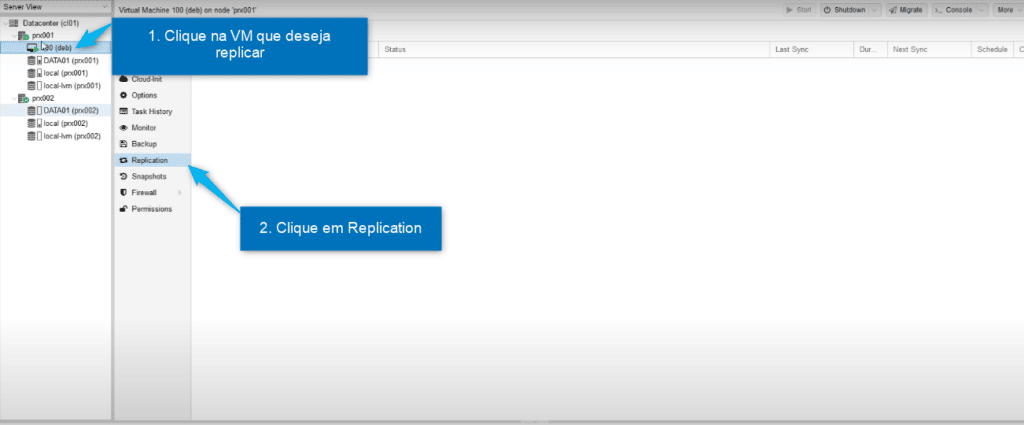
Na imagem acima, mostramos o painel de administração do Proxmox já com algumas marcações de onde clicar para iniciar o processo de configuração da replicação.
Só que agora é que vem a parte importante para que você consiga fazer sua configuração com sucesso. A replicação de máquinas virtuais do Proxmox precisa (é um requisito que consta na documentação oficial) que:
1º – O disco ou discos da máquina virtual que deseja replicar esteja armazenada em storage utilizando o sistema de arquivos ZFS.
2º – O nó para onde será replicada essa máquina virtual também deve possuir um storage que utilize ZFS.
Dito isso iremos prosseguir e abaixo temos mais uma imagem para ilustrar e facilitar o entendimento.
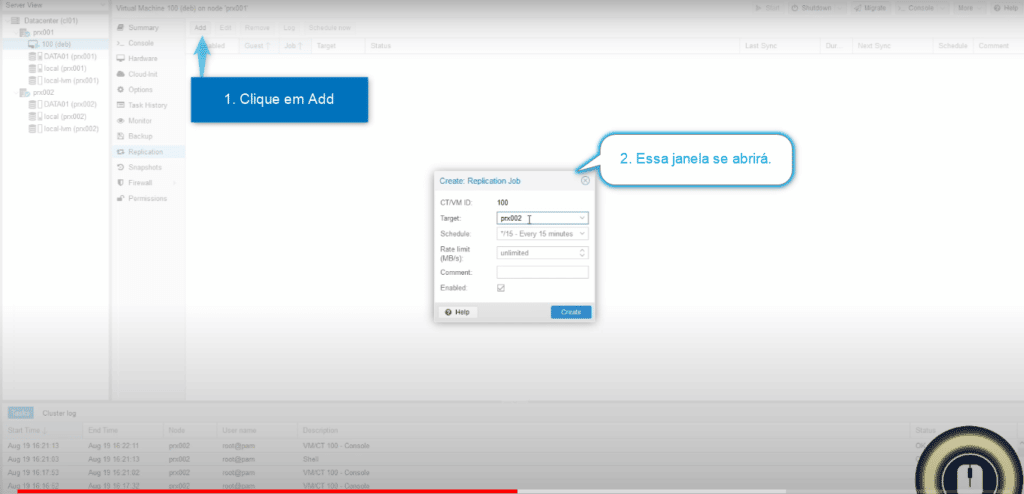
Na imagem acima já estamos na tela para efetivamente programar a replicação da nossa VM.
Você deve clicar em Add e assim que fizer isso, uma janela pop-up se abrirá para você inserir algumas informações acerca dos parâmetros a serem seguidos.
ID – é o ID da máquina a ser replicada e já estará selecionado;
Target – Aqui você irá escolher para qual outro nó do Proxmox será replicada essa VM. Se você possuir mais de dois nós, eles serão listados aqui;
Schedule – Aqui você vai agendar o intervalo de tempo em que essas replicações ocorrerão. Você deve levar em conta algumas questões técnicas aqui para escolher com cuidado. Ex. Se na sua infra você possui um único switch, isso pode impactar no desempenho da sua rede, dependendo do tamanho e quantas VM’s estiver replicando.
Rate limit – Aqui você pode definir um limite de velocidade para que essa cópia ocorra.
Comment – Aqui você pode deixar um comentário ou algo que de alguma forma possa lhe dar uma informação útil;
Enable – Aqui você ativa ou desativa a replicação da VM escolhida.
Pra finalizar, devo lembrar que nesse artigo estamos assumindo que você já criou o cluster, mas caso não tenha feito isso, acesse nosso artigo aqui que contém um vídeo mostrando passo a passo a criação desse cluster.
Abaixo segue o vídeo mostrando na prática tudo que falamos aqui. Dá uma assistida e caso curta, dê seu like e nos ajude a publicar mais conteúdos como esse.
Um abraço e até o próximo!

